Come usare la GoPro
Che tu sia un appassionato delle riprese amatoriali o un atleta professionista, uno strumento che non può mancare nel tuo “arsenale” è una buona videocamera dalle prestazioni elevate e dalle dimensioni ridotte, in grado di “immortalarti” anche nelle situazioni più movimentate. Se stai leggendo questo tutorial, immagino che tu abbia già individuato nella GoPro, la action camera più famosa al mondo, il prodotto di questo tipo più adatto a te.
Beh, hai fatto bene. Se hai bisogno di una videocamera che possa resistere anche alle condizioni più avverse, la GoPro fa proprio al caso tuo; potrai approfittarne in qualsiasi tipo di attività, che tu sia sott’acqua o in alta montagna. Tuttavia, scommetto che sei alle prime esperienze con questo dispositivo (o sei ancora in procinto di acquistarlo) e dunque vorresti delle delucidazioni circa il suo funzionamento, vero? Perfetto, allora sarò lieto di darti una mano.
In questo tutorial andrò infatti a illustrarti come usare la GoPro e, più nel dettaglio, le sue funzioni, le configurazioni da usare e in quali situazioni può essere utilizzata al pieno delle sue potenzialità. Cosa stai aspettando? Diamoci immediatamente da fare!
Indice
Come usare una GoPro
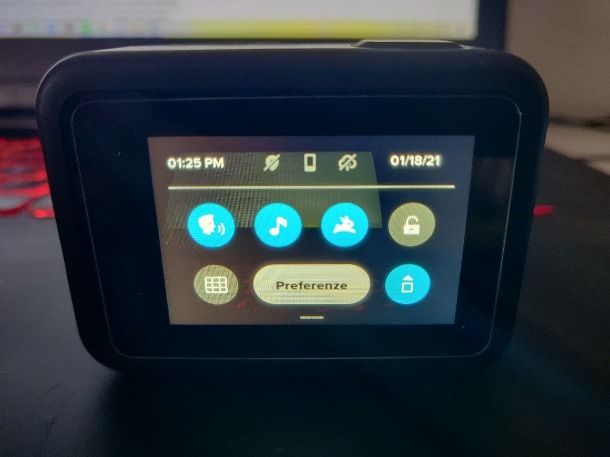
Se è la prima volta che utilizzi questo prodotto, ti assicuro che è davvero molto semplice abituarsi alle sue funzioni, è solo questione di fare pratica: con un paio di utilizzi e “smanettandoci” un po’ sopra, sono certo che nel giro di pochissimo tempo saprai come usare la GoPro bene tanto quanto il tuo smartphone o il tuo tablet.
Per cominciare, devi sapere che ci sono due modalità principali di cattura: quella Foto e quella Video (che sono diventate tre nei nuovi modelli di GoPro, con l’aggiunta della modalità Temporizzato), che puoi alternare premendo il pulsante di accensione. L’altro bottone che trovi sulla videocamera è invece quello per la registrazione/scatto.
All’interno della GoPro troverai già dei parametri predefiniti per entrambe le modalità, in modo tale da non perdere troppo tempo con i dettagli se ciò che ti interessa è scattare una bella foto o registrare il video delle tue vacanze rapidamente, ma se proprio senti l’esigenza di voler aggiungere un tocco più personale al risultato finale, non devi far altro che toccare con il dito le varie voci, per andare a modificarle.
Le impostazioni alle quali puoi accedere e che puoi cambiare sono davvero moltissime, ma tra quelle principali ci sono la risoluzione del video, che negli ultimi modelli arriva fino al 4K; il framerate , ovvero il numero di fotogrammi al secondo da inserire nei video (attenzione però, poiché al variare della risoluzione potrebbero non essere presenti alcune voci, specialmente se la risoluzione è particolarmente alta); il campo visivo; i colori; il contrasto e molto altro ancora, che ti consiglio di visionare con calma non appena hai un po’ di tempo a disposizione.
Esiste anche un’app per smartphone, disponibile sia per Android (anche su store alternativi) che per iOS/iPadOS, con delle funzioni davvero interessanti; grazie ad essa potrai, ad esempio, visionare i file presenti nella GoPro direttamente dal tuo cellulare e decidere se eliminarli o trasferirli al suo interno. C’è anche un editor integrato all’applicazione per la modifica dei video, è molto semplice e dispone di tutte le funzioni di base che possono aiutarti a tagliare o a dare un tocco più dinamico alle tue riprese.
La videocamera è dotata di una batteria rimovibile, la cui durata però è davvero molto breve, motivo per cui ne vendono di riserva, insieme a molti altri accessori che ti consiglio di visionare. Sullo store di GoPro su Amazon puoi trovare davvero di tutto: dai lacci da legare alla videocamera per non perderla, fino alla custodia per portarla dietro durante le tue attività sportive più estreme, anche sott’acqua (tieni presente che gli ultimi modelli sono impermeabili, le GoPro delle serie più vecchie hanno tuttavia bisogno della sede esterna per resistere all’acqua).
Potrai inoltre ricaricare la tua videocamera direttamente dal computer con l’utilizzo di un cavo USB o, alternativamente, collegandola alla presa elettrica; tuttavia, nel primo caso è possibile utilizzare il computer anche per esportare tutti i file multimediali contenuti all’interno della GoPro come faresti con una qualsiasi videocamera o anche con il tuo smartphone.
Se ti stai chiedendo come usare la GoPro HERO8 o come usare la GoPro HERO9 nello specifico, stai tranquillo, le informazioni contenute in questo articolo fanno proprio al caso tuo, considerando che ogni funzionalità di cui ti parlo fa riferimento alle versioni a partire dalla serie HERO4.
Adesso vorrei entrare nello specifico, parlando di alcuni modi in cui puoi utilizzare la GoPro, continua a leggere i prossimi paragrafi per saperne di più.
Come usare la GoPro di notte
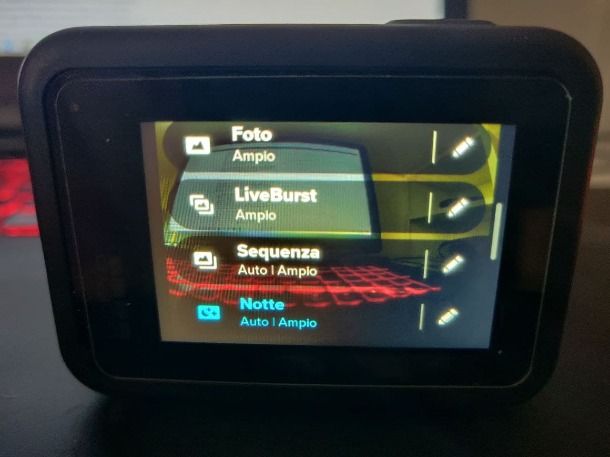
Se sei un appassionato delle escursioni notturne, voglio tranquillizzarti facendoti sapere che esiste la possibilità di usare la GoPro di notte e catturare così i tuoi momenti più belli anche in situazioni di luce ridotta. La modalità notturna è disponibile dalla serie HERO4 in poi, perciò se disponi di uno degli ultimi modelli puoi rilassarti a procedere con la lettura di questo capitolo.
- Fotografie – per quanto riguarda le immagini, esiste una vera e propria modalità notturna, già presente nelle impostazioni predefinite. Nel caso della HERO8, per esempio, ti basterà pigiare sul tasto nero al centro dello schermo per accedere ai vari preset, e scorrere le varie voci fino a trovare il pulsante chiamato Notte. Se desideri scattare una foto al buio tieni però conto che è necessario tenere la GoPro totalmente ferma per la durata dell’intero scatto (che sarà più lungo del solito), poiché anche un minimo spostamento renderà l’immagine sfocata e mossa.
- Video – tra le modalità video non c’è un parametrio adibito a questo scopo in particolare, tuttavia esiste la possibilità di cambiare manualmente qualche parametro per aiutarti a migliorare il risultato dei tuoi video in presenza di luce ridotta. Per prima cosa cerca di ridurre il framerate, pigia quindi sul tasto centrale e poi sull’icona della penna su una modalità a tua scelta, modifica allora l’opzione RIS / FPS selezionando 4K e 24 FPS (minori sono i frame al secondo e migliore sarà la ripresa con luce ridotta). Imposta la voce Bitrate ad Alto e Otturatore a 1/48, procedi poi modificando ISO Min con il valore 100 e ISO Max con 800. Per concludere, sfiora le voci Nitidezza e Colore, impostandole rispettivamente a Medio e GoPro. Queste, chiaramente, sono solo delle indicazioni di massima. Prova anche tu a “giocare” un po’ con le impostazioni per ottenere il risultato migliore per la scena che intendi catturare.
Come usare la GoPro mentre è in carica

Sei fuori casa e hai la necessità di registrare un video, ti accorgi però di essere rimasto senza batteria. Ti ricordi, dunque, che nello zaino hai un caricabatterie portatile, lo colleghi alla videocamera con un cavo USB e speri che tutto fili liscio. Sarai stato fortunato? Ti rispondo io, dicendoti di sì: nella serie HERO, infatti, è stata implementata la possibilità di utilizzare la GoPro nonostante sia in carica, in questo modo potrai “rimediare” alla durata ridotta della batteria nel caso ti trovassi lontano da casa tua.
Attento però, è sì possibile collegarsi alla corrente durante l’utilizzo, tuttavia questo vale solamente per la ricarica tramite ricarica da parete, caricabatterie da macchina o batteria portatile: nel caso della ricarica tramite computer, invece, la GoPro entrerà in modalità USB e di conseguenza non sarà possibile accedere alle varie funzionalità.
Con modelli diversi da quelli indicati, purtroppo, non è possibile compiere la stessa operazione. In ogni caso, ti ricordo che per una maggiore longevità della vita della batteria sarebbe generalmente sconsigliato usare la videocamera mentre questa è in carica.
Come usare la GoPro in moto

Se vuoi condividere con i tuoi amici o sul Web la tua abilità sule due ruote, puoi usare la GoPro in moto. Se ti stai chiedendo da dove iniziare non preoccuparti: trovi spiegato tutto qui sotto.
- Impostazioni – la prima cosa da fare è sicuramente quella di creare una modalità moto, così da non dover cambiare ad ogni corsa i parametri. Utilizzerò la HERO8 per questo esempio. Pigia sul tasto centrale sullo schermo della videocamera e poi sul +, seleziona quindi la risoluzione e i frame al secondo. Tieni conto che la batteria si consuma molto velocemente: per un viaggio di lunga o media durata ti consiglierei quindi di tenere una risoluzione abbastanza alta, ma con un framerate ridotto, magari 2,7K 30FPS. Abilità poi Hypersmooth, ovvero la stabilizzazione video integrata della GoPro, e prosegui impostando ISO Max e ISO Min rispettivamente a 800 e 200. Concludi con Nitidezza ad Alta e Colore su GoPro. Queste impostazioni dovrebbero andar bene ma, come al solito, si tratta solo di miei consigli. Puoi divertirti a “giocare” con le impostazioni e trovare un equilibrio per te migliore.
- Posizione – a questo punto ti starai chiedendo dove appiccicare la tua GoPro e, ovviamente, come fare, non è vero? Beh, per quanto riguarda la prima domanda è davvero molto semplice, dipende da te; non esiste un posto particolare in cui posizionare la videocamera, tuttavia esistono angolazioni particolarmente frequenti, che rendono la ripresa più realistica. Tra le migliori c’è sicuramente la ripresa dal casco, così da dare l’impressione all’osservatore di essere al posto del guidatore. Potresti inoltre posizionare la tua GoPro proprio dietro al contachilometri, in modo tale da dare un’impressione di guida in prima persona, o alternativamente posizionando la videocamera sul lato del corpo della moto. Una buona scelta sarebbe quella di spostarla durante l’intero viaggio, in modo tale da catturare più angolazioni per un eventuale montaggio video.
- Accessori – per rispondere alla seconda parte della domanda, ti illustrerò quali sono gli strumenti utilizzati per agganciare la GoPro ai vari punti della moto o al casco. Avrai bisogno di acquistare i sostegni per la videocamera in qualche store, ad esempio Amazon. Ci sono davvero un sacco di scelte, tra ventose, treppiedi, sostegni a colla e fissi, hai solamente l’imbarazzo della scelta. Una volta scelto il prodotto che fa al caso tuo, non ti resta che procedere con l’utilizzo dello strumento più adatto.

NEEWER Kit di Accessori per Action Cam 50 in 1 Compatibile con GoPro H...
Se invece sei interessato a sapere come usare la GoPro come dashcam in auto, non è molto diverso, ti consiglio infatti l’acquisto dello stesso prodotto che trovi qui sopra, poiché gli accessori contenuti al suo interno si adattano ai vari modelli di videocamera, a partire dalla serie HERO4. Per quanto riguarda le impostazioni, direi che quelle utilizzate per la moto vanno benissimo, considerando che la differenza è davvero insignificante.
Per l’autista, sfortunatamente, all’interno della macchina non esiste una varietà di scelta come nel caso dei motociclisti, l’unico posto disponibile per vedere cosa succede sulla strada è infatti il parabrezza del veicolo. A questo proposito, ti consiglio l’utilizzo di una ventosa da posizionare proprio al centro del parabrezza, in modo tale da non ostacolare la visibilità alla guida, ma al contempo catturare delle buone immagini.

Sametop Supporto Ventosa Auto Cruscotto Compatibile con GoPro Hero 13 ...
Utilizzi alternativi della GoPro
Chiaramente l’uso della GoPro non si limita alle riprese di escursioni o dei viaggi in macchina. Questa poliedrica action camera dispone infatti di un potenziale veramente alto: proprio per questo ho intenzioni di parlarti di alcuni utilizzi alternativi della GoPro che potrebbero interessarti.
Come usare la GoPro come webcam

Se il tuo computer non ha una webcam integrata o semplicemente vuoi alzare la qualità video delle videochiamate, ci tengo a farti sapere che puoi usare la GoPro come webcam, e farlo è davvero molto facile, lascia che ti spieghi come. Per questo esempio userò il modello HERO8.
Per prima cosa, avrai bisogno di aggiornare il firmware della videocamera; per farlo puoi procedere aprendo l’applicazione di GoPro per Android o iOS/iPadOS, che al momento dell’avvio e una volta collegata alla videocamera, chiederà di proseguire con l’aggiornamento (se disponibile). Per abbinare l’app alla videocamera, devi accedere al tuo account GoPro o crearne uno seguendo le indicazioni su schermo, premere sul pulsante Collega ora, selezionare la tua GoPro e toccare il tasto Fotocamera accesa. In alternativa, puoi scaricare l’ultimo firmware direttamente dal sito ufficiale di GoPro e poi spostare i file sulla memoria della videocamera tramite PC (ma si tratta di una procedura più complessa).
Fatto ciò, procedi scaricando il programma ufficiale per utilizzare la videocamera come webcam, che puoi trovare sempre sul sito della GoPro sia per macOS che per Windows, anche se nel secondo caso si tratta di una versione sperimentale, poiché il supporto nativo è stato implementando solamente per Mac.
Una volta scaricato il software, lancia il relativo file eseguibile (.exe su Windows e .pkg su macOS) e premi sempre su Avanti/Continua. Su Windows dovrai spuntare la casella relativa ai termini di utilizzo e rispondere Sì alla richiesta del controllo account utente; su macOS, invece, dovrai inserire la password di amministrazione del Mac.
A installazione completata, accanto all’orologio di sistema comparirà l’icona della GoPro. Procedi, dunque, accendendo la videocamera e collegandola al computer tramite cavo USB, e se hai seguito attentamente le istruzioni, sopra all’icona della GoPro comparirà un puntino azzurro a indicare che la videocamera è pronta per l’utilizzo.
A questo punto, facendo clic destro sulla medesima icona, potrai cambiare il campo visivo pigiando sulla voce Digital Lens e visualizzare l’anteprima della ripresa facendo clic su Show Preview.
Potrai dunque usare la GoPro come webcam in tutte le applicazioni e i servizi che supportano la ripresa da webcam, come Skype, Zoom e simili.
Come usare la GoPro come videosorveglianza

Ti piacerebbe usare la GoPro per la videosorveglianza? Nessun problema, è davvero molto semplice. Ti servirà solamente avere a portata di mano la tua fidata videocamera e l’app GoPro installata sul tuo dispositivo Android o iOS/iPadOS. Per prima cosa dovrai effettuare il collegamento tra i due dispositivi, nel caso in cui tu non lo abbia ancora fatto ti spiego subito come fare.
Avvia l’applicazione per telefono, la quale ti chiederà innanzitutto di creare un account GoPro, procedi quindi pigiando sulla scritta Accedi e inserisci le tue credenziali. Fatto ciò dovrai accoppiare il telefono con la videocamera, sfiora quindi il tasto Collega ora, seleziona il modello e tocca il tasto Fotocamera accesa.
Assicurati che sulla tua GoPro sia attivata la connessione, nel caso della HERO8 ti basterà tirare giù il menu collocato in alto, pigiare i bottoni Preferenze > Connessioni > Connetti dispositivo > GoPro App e attendere che il telefono rilevi il dispositivo.
Una volta terminato il procedimento, ti basterà recarti da telefono sulla tabella con l’icona della videocamera e pigiare sul tasto Controlla la tua GoPro. A questo punto, selezionando la voce Attiva anteprima potrai vedere in tempo reale ciò che viene inquadrato dalla videocamera. Se desideri cominciare a registrare il video, tutto ciò che devi fare è selezionare la modalità Videocamera e premere il tasto evidenziato (tieni conto che durante la ripresa non è possibile visualizzare da telefono ciò che viene ripreso dalla GoPro).
Ci sono alcuni accorgimenti di cui devi tenere conto se desideri utilizzare la tua videocamera per la videosorveglianza; per prima cosa assicurati di avere abbastanza memoria nella scheda SD, altrimenti terminato lo spazio non sarà possibile memorizzare più nessuna immagine, e potresti quindi perdere le riprese di momenti cruciali. Se hai bisogno di SD per GoPro, ho realizzato una guida all’acquisto proprio su queste schede di memoria.
Assicurati, inoltre, che la GoPro sia collegata alla presa elettrica costantemente, altrimenti proprio nel bel mezzo della ripresa, la videocamera si spegnerà. Stai attento a questi piccoli dettagli, e con qualche accortezza nessuno si accorgerà della tua telecamera nascosta.
In qualità di affiliati Amazon, riceviamo un guadagno dagli acquisti idonei effettuati tramite i link presenti sul nostro sito.

Autore
Salvatore Aranzulla
Salvatore Aranzulla è il blogger e divulgatore informatico più letto in Italia. Noto per aver scoperto delle vulnerabilità nei siti di Google e Microsoft. Collabora con riviste di informatica e cura la rubrica tecnologica del quotidiano Il Messaggero. È il fondatore di Aranzulla.it, uno dei trenta siti più visitati d'Italia, nel quale risponde con semplicità a migliaia di dubbi di tipo informatico. Ha pubblicato per Mondadori e Mondadori Informatica.






